CAD如何画镜子的示意图?
溜溜自学 室内设计 2022-10-21 浏览:1354
大家好,我是小溜,CAD是目前使用广泛的电脑辅助设计软件,软件常应用于室内设计行业。在室内中,镜子是必不可少的存在,那么CAD如何画镜子的示意图?今天来分享一个简单的方法。
溜溜自学网还为大家准备了“CAD”相关视频教程,快点击查看>>
工具/软件
硬件型号:华硕无畏15
系统版本:Windows7
所需软件:CAD2011
方法/步骤
第1步
先在CAD的工具栏中点击矩形命令
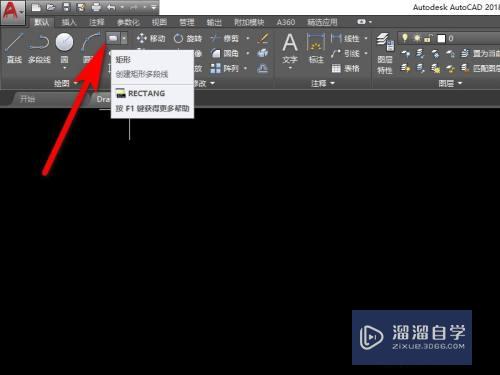
第2步
在绘图界面绘制一个矩形

第3步
再次选择矩形命令,在这个剧情的外面等巨再画一个矩形
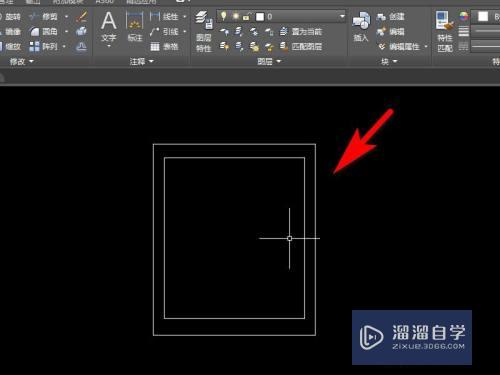
第4步
两个矩形画好以后,再点击工具栏中的图案填充命令
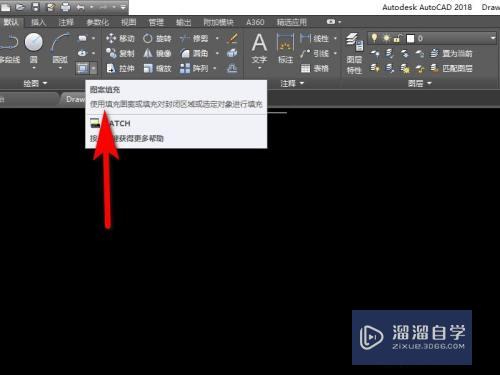
第5步
然后选择玻璃材质的图例
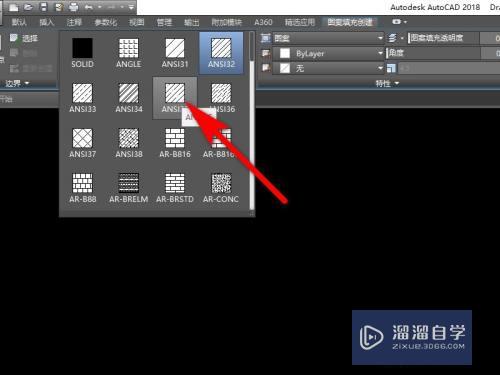
第6步
点击方框的内部,这样就得到了一个镜子的示意图
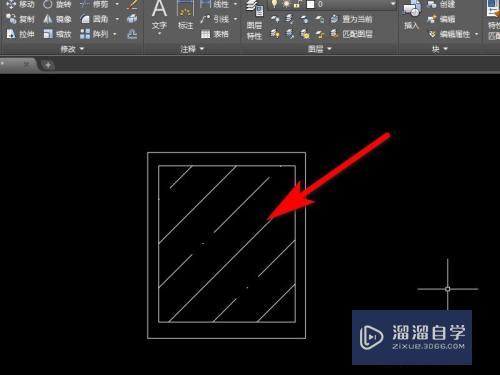
注意/提示
以上“CAD如何画镜子的示意图?”的内容小溜就介绍到这里,希望小溜今天分享的内容能够帮助小伙伴们解决问题,并且溜溜自学网还有更多关于软件相关内容的介绍,需要的朋友可以到本站来学习哦!
相关文章
距结束 06 天 06 : 25 : 01
距结束 01 天 18 : 25 : 01
首页









